为了验证接口能否被正常访问,我们常常需要使用测试工具,来对数据接口进行检测。
好处:接口测试工具能让我们在不写任何代码的情况下,对接口进行调用和调试。
下载并安装PostMan
首先,下载并安装PostMan,请访问PostMan的官方下载网址:https://www.getpostman.com/downloads/
下载所需的安装程序后,直接安装即可
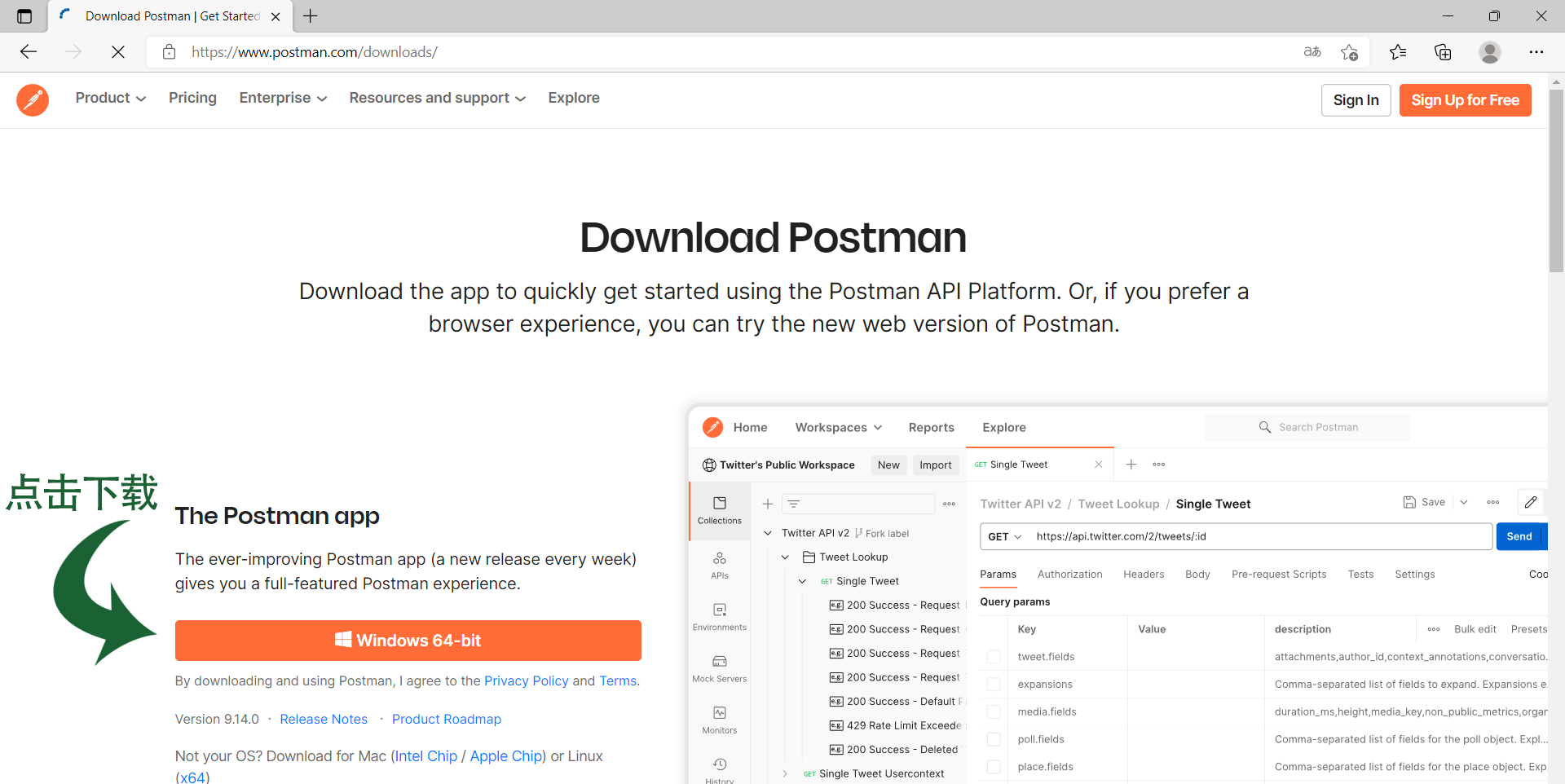
第一次打开会要求登录账号密码,如果没有,直接关闭,重新打开会自动进入下图这样子无需账号密码登录的界面。
**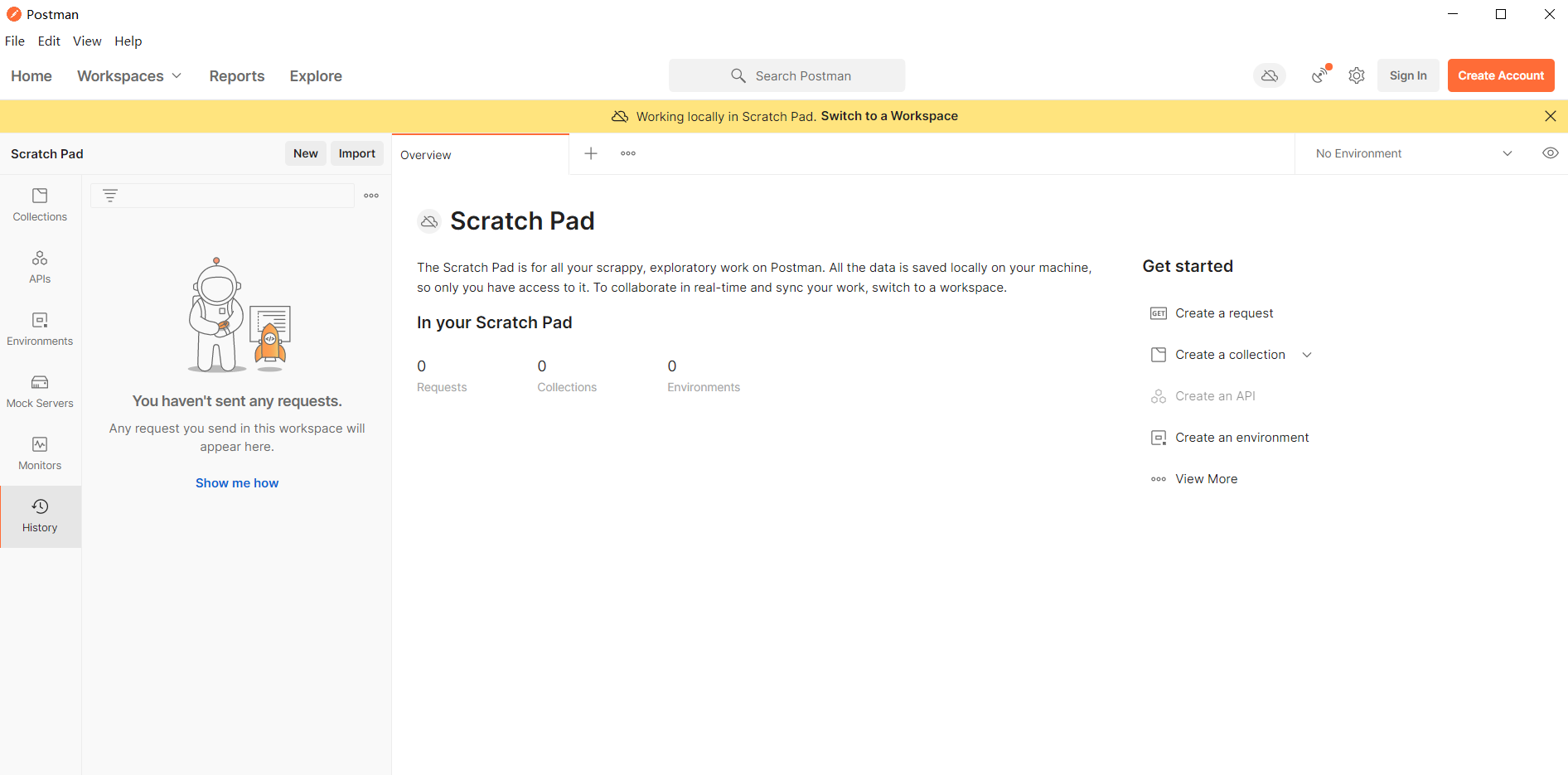
**
下一步就是新建页面,如下图:
**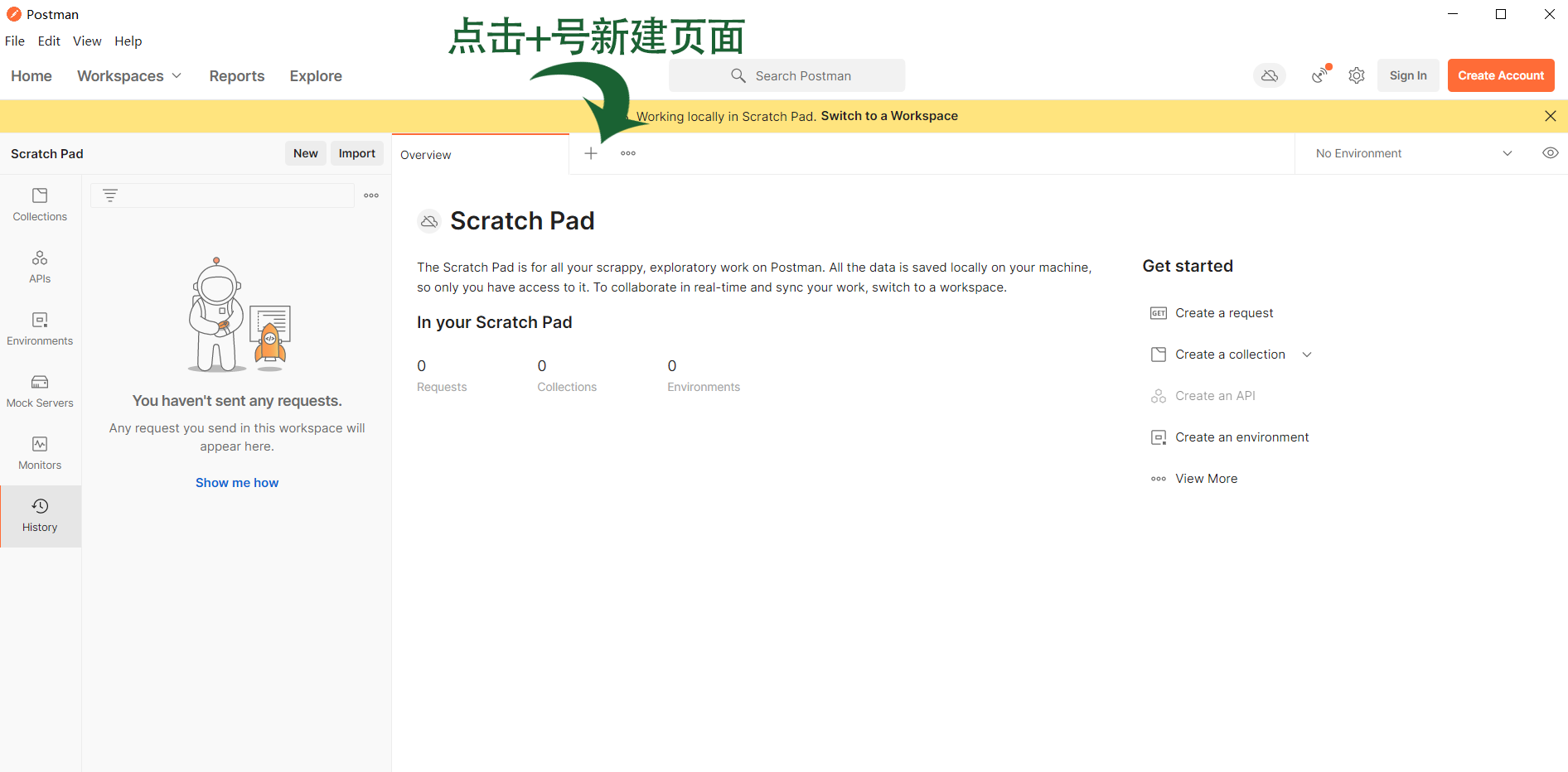
**
使用PostMan测试GET接口
步骤:
(一)选择请求的方式
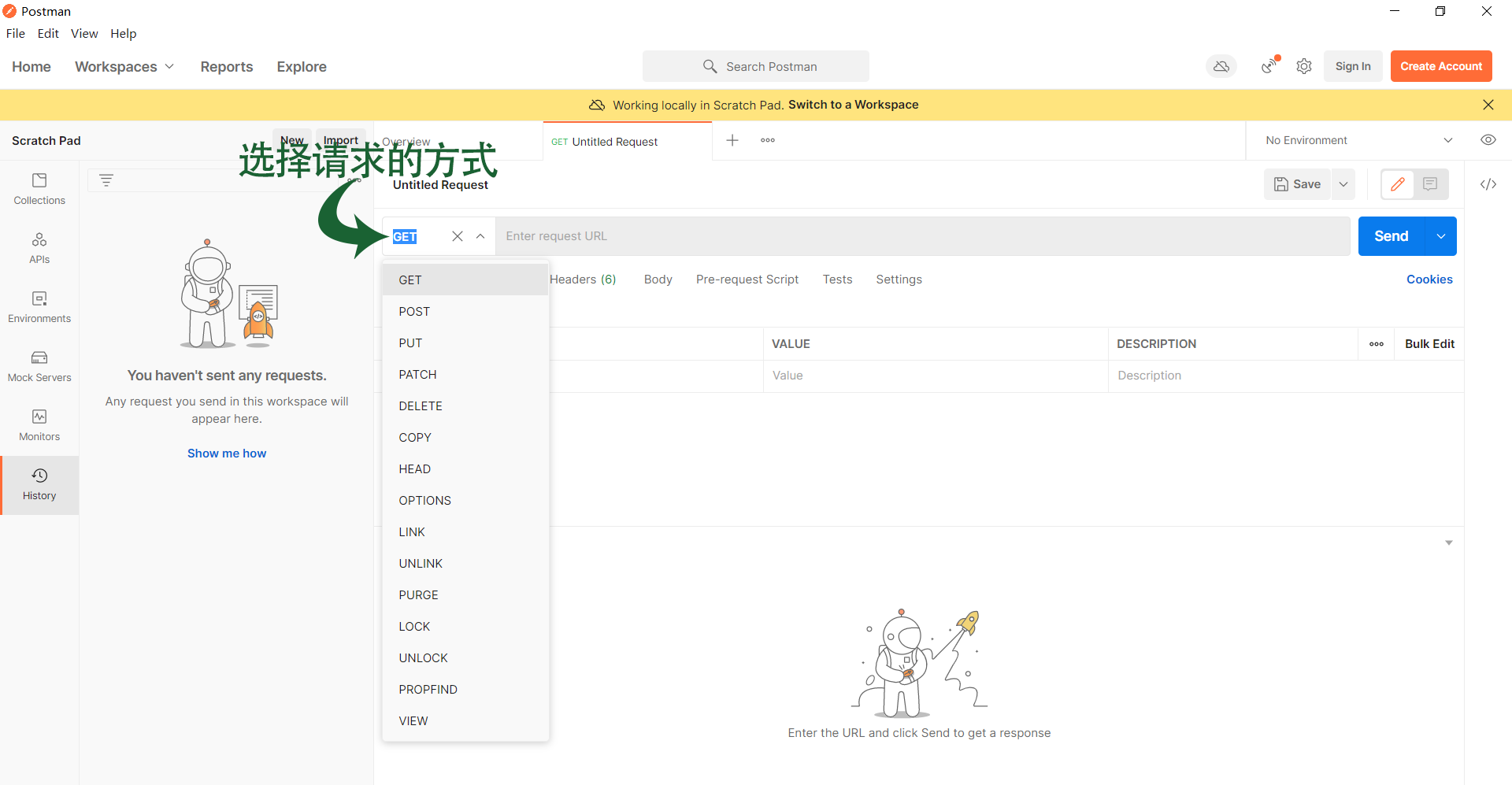
(二) 写请求的URL地址
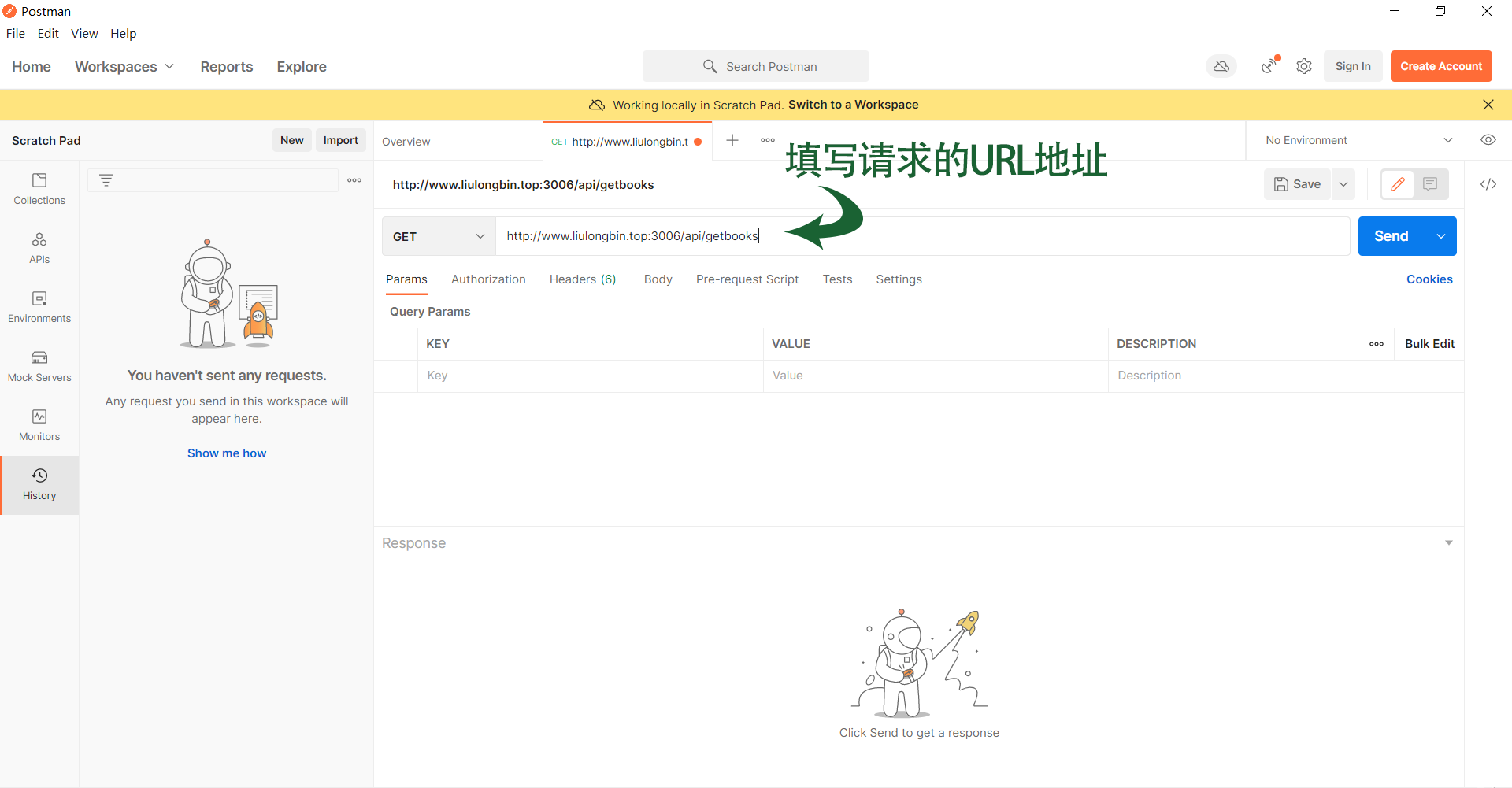
(三)填写请求的参数
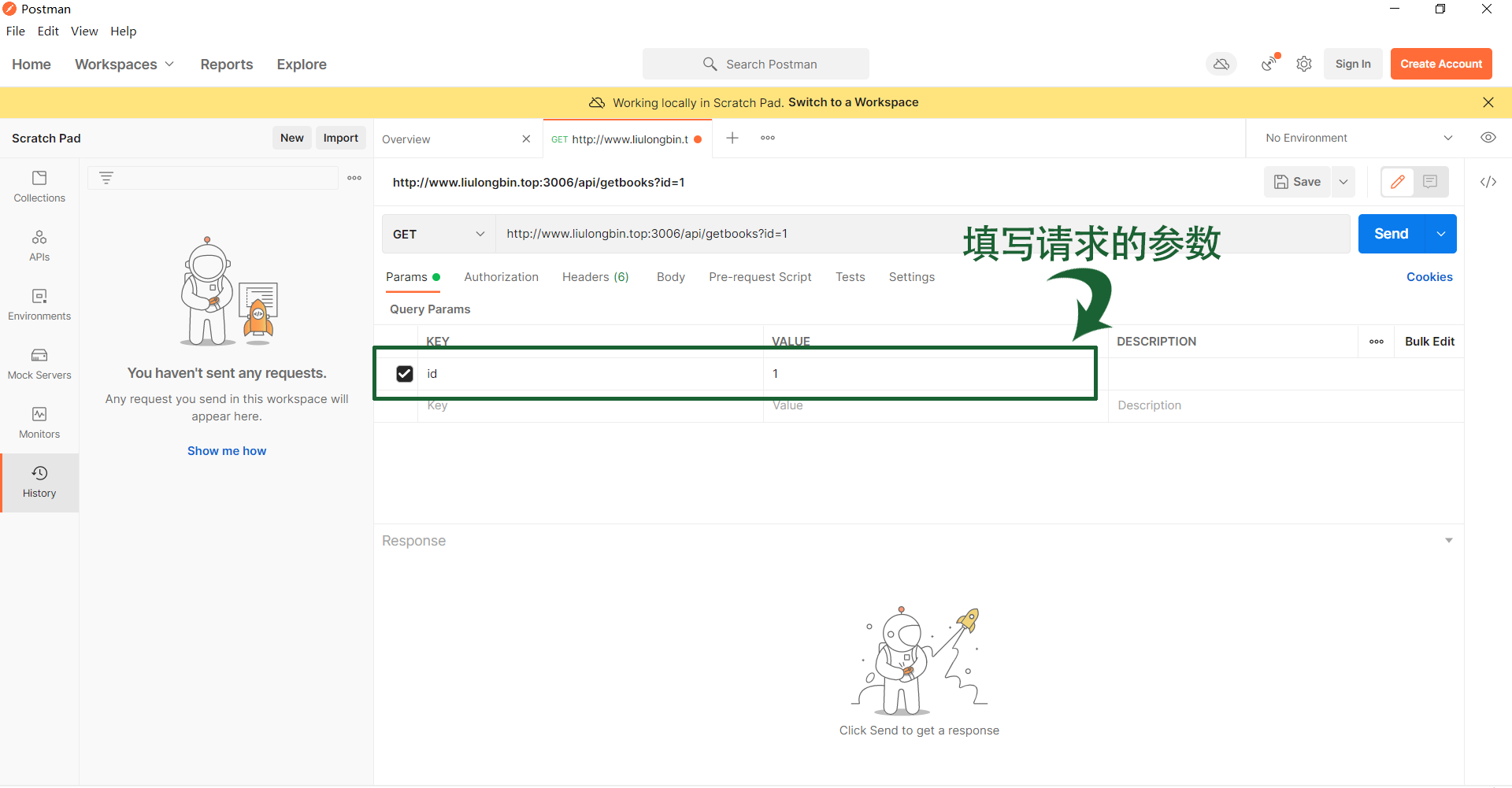
(四)点击Send按钮发起GET请求
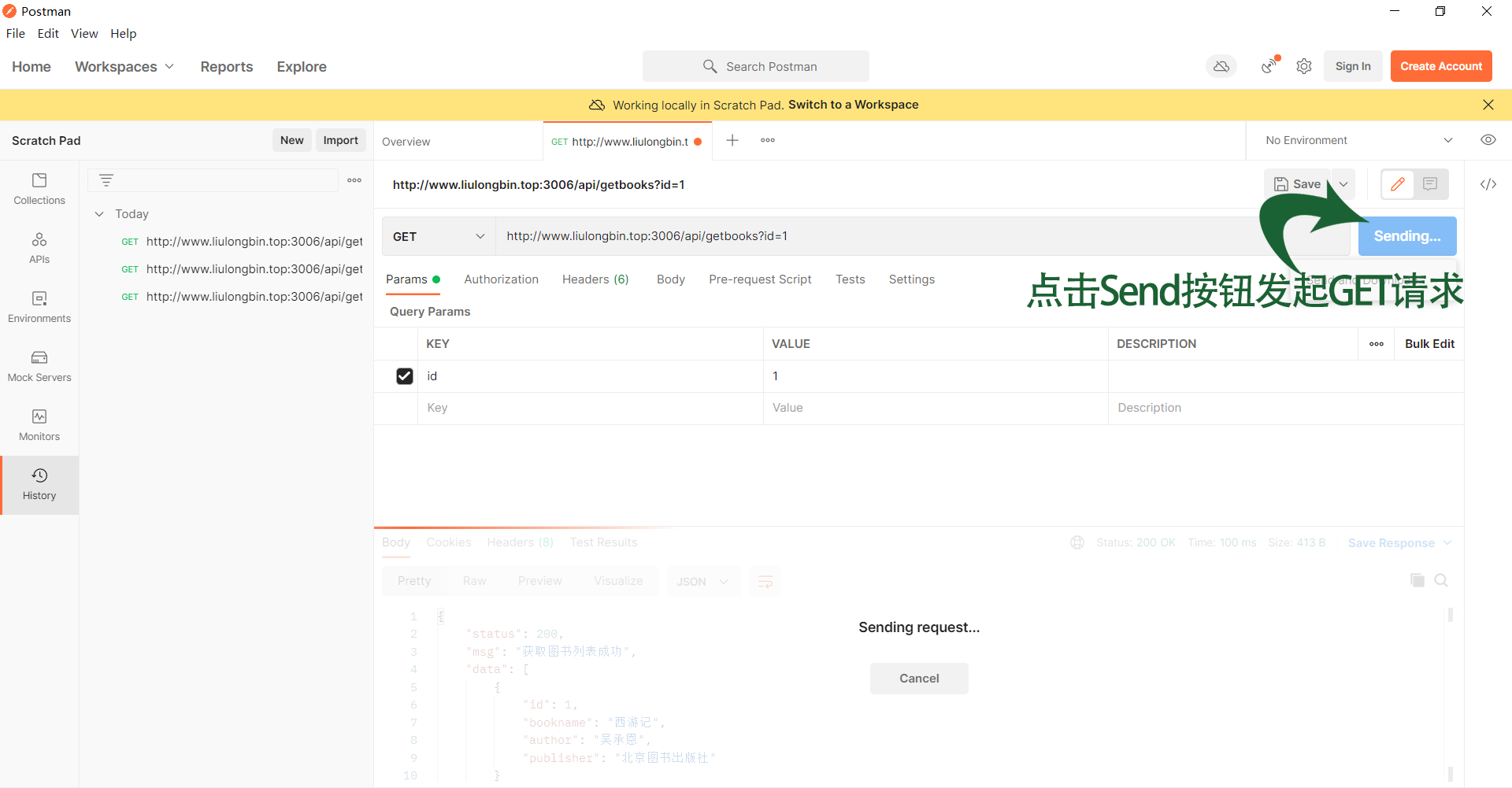
(五)查看服务器响应的结果
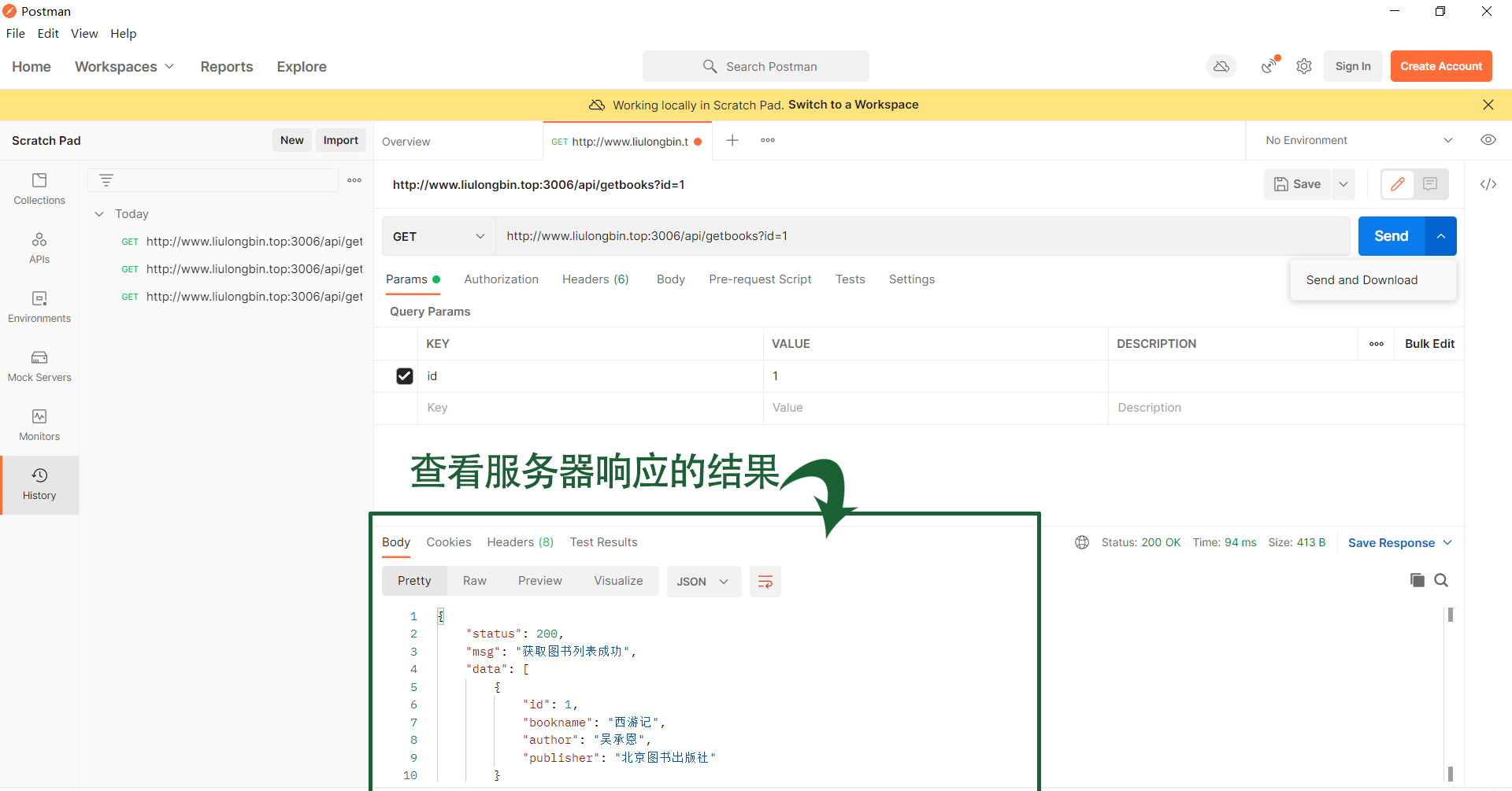
使用PostMan测试POST接口
步骤:
1、选择请求的方式
2、填写请求的URL地址
3、选择Body面板并勾选数据格式
4、填写要发送到服务器的数据
5、点击Send按钮发起POST请求
6、查看服务器响应的结果
唯一不同的地方是第三步:选择Body面板并勾选数据格式,其余步骤相同
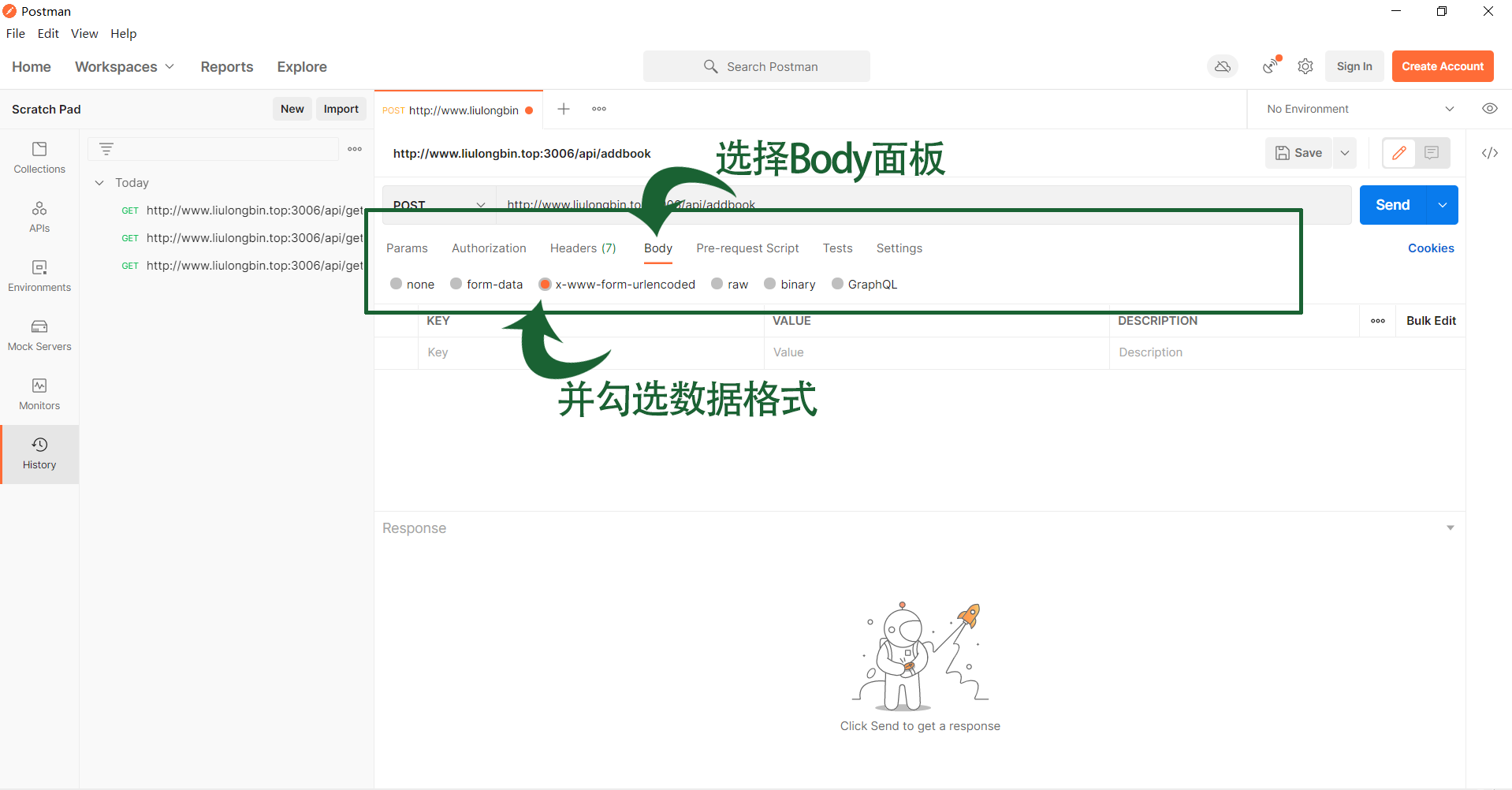
注意:如果有想要通过postman自身更改语言换成中文的,还是先别想了,安装好后,选择file>settings进入后,可以看到所有的tabs选项栏,没有一个语言设置。当然也有其他绿色汉化版本,但是使用起来设置不当也会出现问题,不建议使用。总体来讲这个图解如此详细了,相信大家使用起来也很简单。
注册登录步骤
步骤:
1、如果原先没有账号需要点击右上角的注册按钮Create Account,有账号则直接点击登录按钮Sign In
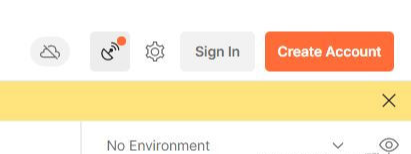
2、注册账号点击之后进入的界面如下图所示:
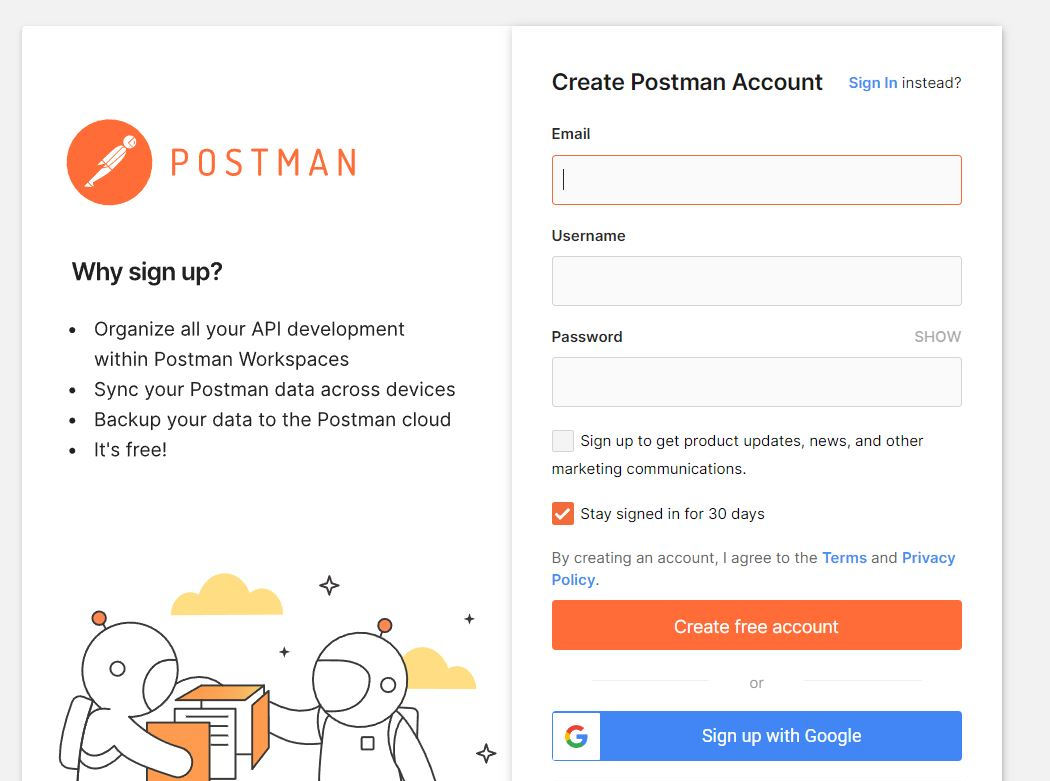
3、输入相关信息,点击Create free account注册完成会跳转到如图所示的界面:
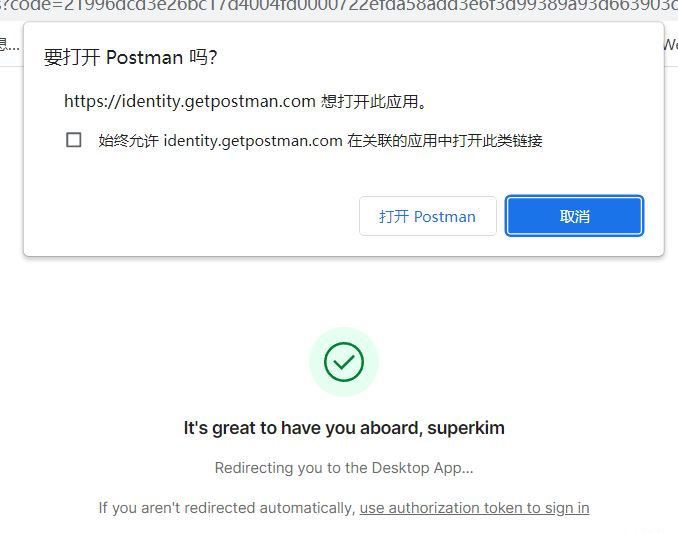
4、这时可以点击use authorization token to sign in跳转到下面图片的位置:
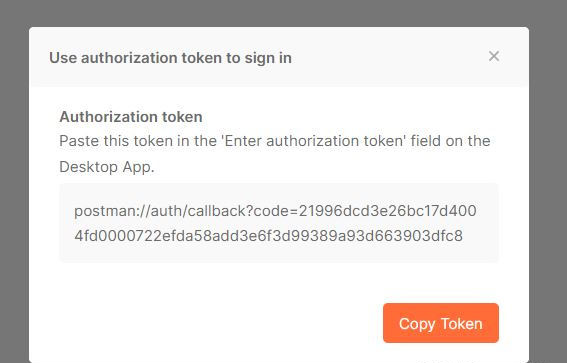
5、复制代码回到postman的界面在sign in要求的位置粘贴即可。
如果是已有账号直接登录就很简单了,根据页面指示输入相关信息即可如下图展示,第一次登录会收到一封邮件确认。
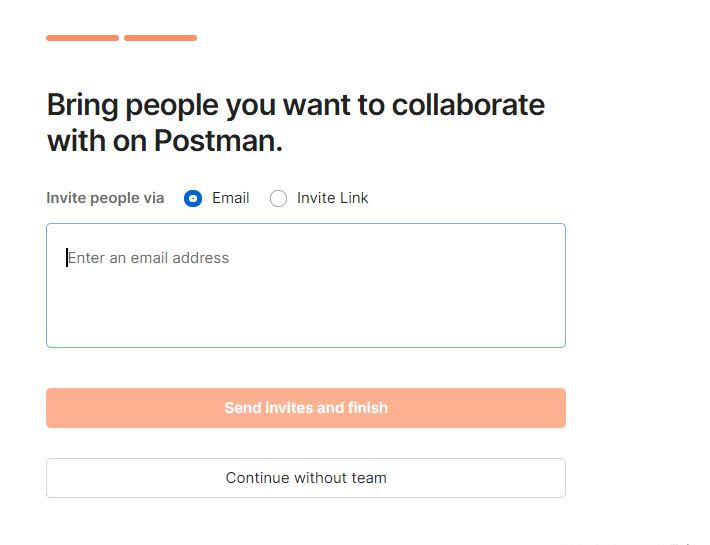
还有什么不懂的可评论区留言提问
今天的内容就分享到这里,如果你喜欢这篇文章的话,麻烦请动动你的手点个赞或者点个关注吧,这将是我最大的动力!谢谢,这里说点题外话,想学习黑客技术的,这里有我以前整理的大量自学资料。
如果你也想学习:黑客&网络安全的SQL攻防
今天只要你给我的文章点赞,我私藏的网安学习资料一样免费共享给你们,来看看有哪些东西。
在这里领取:

这个是我花了几天几夜自整理的最新最全网安学习资料包免费共享给你们,其中包含以下东西:
1.学习路线&职业规划


2.全套体系课&入门到精通

3.黑客电子书&面试资料

4.漏洞挖掘工具和学习文档























 1152
1152

 被折叠的 条评论
为什么被折叠?
被折叠的 条评论
为什么被折叠?










